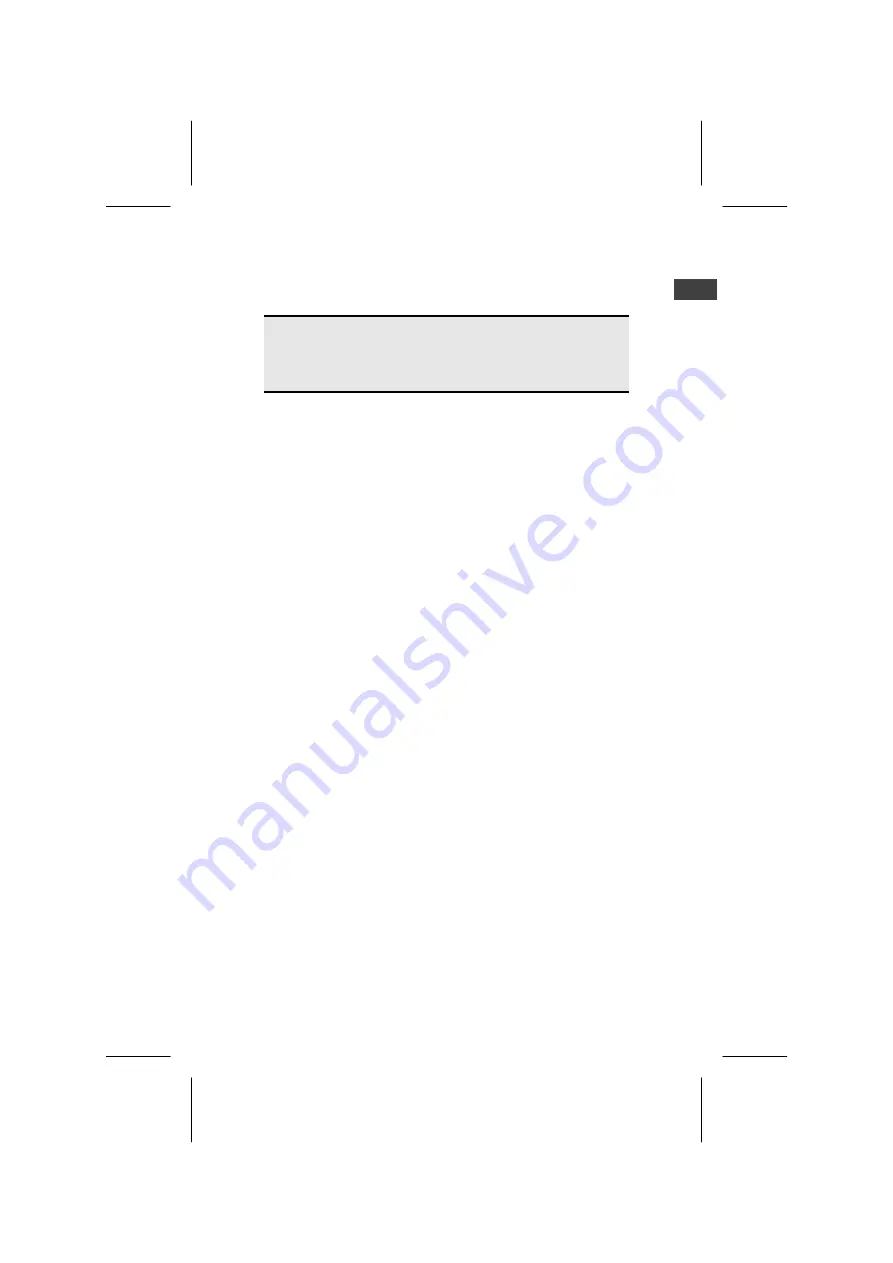
120 x 200 mm
11 February 2010
Inbetriebnahme
9
PT
DE
IT
EN
ES
PT
DK
Laufwerk formatieren
Um Daten auf die Festplatte abzulegen, müssen die Partitionen forma-
tiert werden.
Achtung!
Seien Sie sich ganz sicher darüber, welche Laufwerksbuch-
staben Sie eingeben, damit Sie nicht ein Laufwerk formatie-
ren, das bereits Daten enthält.
Sie können die Formatierung über den Explorer vornehmen (rechter
Mausklick auf das Laufwerk und Format wählen).
Lesen Sie im nächsten Abschnitt, welche Optionen Sie bei der Forma-
tierung haben.
Wählen zwischen NTFS, FAT und FAT32
Für die Festplattenpartitionen auf einem Computer mit Windows
®
XP/Vista/ Windows
®
7 können Sie unter drei Dateisystemen wählen:
NTFS,
FAT
und
FAT32.
Anhand der folgenden Informationen können Sie diese Dateisysteme
vergleichen.
NTFS ist leistungsstärker als FAT oder FAT32 und umfasst Funktio-
nen, die für das Hosten von Active Directory erforderlich sind sowie
andere wichtige Sicherheitsfunktionen.
Funktionen, wie Active Directory und die domänenbasierte Sicherheit,
stehen nur dann zur Verfügung, wenn Sie das Dateisystem NTFS
einsetzen.
Partitionen können problemlos in NTFS konvertiert werden. Bei der
Konvertierung bleiben die Dateien unverändert erhalten (im Gegensatz
zur Formatierung einer Partition).
Wenn die Dateien nicht erhalten bleiben müssen, wird bei vorhande-
nen FAT- oder FAT32-Partitionen das Formatieren der Partition mit
NTFS und nicht das Konvertieren von FAT oder FAT32 empfohlen.
Beim Formatieren einer Partition werden alle in der Partition vorhan-
denen Daten gelöscht, so dass Sie mit einem völlig leeren Laufwerk
starten können.
NTFS ist das bessere Dateisystem, unabhängig davon, ob eine Partiti-
on von vornherein mit NTFS formatiert oder mit dem Befehl convert
konvertiert wurde.
Wenn Sie mit Zugriffssteuerung für Dateien und Ordner arbeiten möch-
ten oder Unterstützung für eingeschränkte Konten wünschen, müssen
Sie NTFS verwenden.
















































